
Apple memperkenalkan Live Text dengan iOS 15 dan iPadOS 15, yang melaksanakan ciri OCR (Optical Character Recognition) untuk mengecam, menyalin dan menggunakan teks daripada imej atau senario langsung. Dengan iOS 16, anda boleh mengimbas teks daripada imej pada halaman web dalam Safari.
Jadi, apakah sebenarnya Teks Langsung, dan bagaimana anda boleh menggunakannya pada iPhone dan iPad anda? Sertai saya sambil saya mendalami ciri iOS baharu ini dan turut membantu anda dengan cara anda boleh menggunakannya pada iPhone anda.
- Apakah Teks Langsung?
- Peranti yang disokong Teks Langsung
- Bagaimana untuk mengenali teks menggunakan kamera iPhone
- Bagaimana untuk menyalin teks daripada imej
- Pilih teks daripada video menggunakan Teks Langsung dalam iOS 16
- Bagaimana untuk mengimbas teks daripada imej halaman web dalam Safari
- Bagaimana untuk menyalin teks daripada kamera iPhone dalam mana-mana aplikasi
- Gunakan tindakan pantas dalam iOS 16
- Cara membuat panggilan atau e-mel terus dengan Teks Langsung
Apakah Teks Langsung?
Teks Langsung ialah ciri OCR bersepadu yang pintar tersedia untuk iPhone dan iPad yang menjalankan iOS 15 dan lebih baharu. Ia mengecam dan mendigitalkan teks dalam foto. Teks yang diimbas boleh digunakan dalam beberapa cara, daripada salin-tampal kepada carian web.
Selain itu, Teks Langsung juga mempunyai ciri-ciri berikut:
-
Membuka kunci maklumat yang kaya dan berguna: Semua teks dianggap sebagai hasil yang kaya. Ini bermakna ia mengecam nombor telefon, e-mel dan alamat serta membolehkan pengguna mengambil tindakan seperti panggilan, mesej, e-mel, dsb., secara langsung dengan mengetik teks.

-
Terjemahan Teks Langsung: Ciri ini mengenali sehingga tujuh bahasa berbeza – Inggeris, Cina, Perancis, Itali, Jerman, Sepanyol dan Portugis. Untuk peranti yang menjalankan iOS 16/iPadOS 16 atau lebih baru, Teks Langsung kini menyokong Jepun, Korea dan Ukraine.
-
Sokongan kesinambungan: Satu perkara yang hebat tentang ekosistem Apple ialah anda boleh memilih, menyalin dan menampal teks pada mana-mana peranti Apple.
-
Carian Spotlight: Memandangkan ia disepadukan dengan baik ke dalam sistem, Teks Langsung juga digunakan oleh carian Spotlight untuk teks dalam foto anda dan menyampaikan hasil dengan sewajarnya.
Kini, semua ini membuka pintu kepada berbilang kes penggunaan, daripada mendigitalkan nota tulisan tangan kepada mengimbas nombor/alamat semasa dan menangkap resipi atau resit kepada meneroka lebih lanjut tentang restoran dalam gambar.
Perkara baharu ditambahkan pada Teks Langsung dengan iOS 16
Selain itu, Live Text iOS 16 juga mendapat ciri berikut:
-
Teks Langsung dalam video: Anda kini boleh menggunakan ciri Teks Langsung walaupun dalam video. Kami akan melihat secara terperinci ciri ini di bahagian kemudian.
-
Tindakan pantas: Data yang dikesan dalam foto dan video boleh digunakan untuk melakukan tindakan. Anda boleh menjejak penerbangan atau penghantaran, menambah acara pada kalendar, menterjemah bahasa asing, menukar mata wang dan banyak lagi. Kami akan melihat perkara ini di bahagian akhir panduan ini.
Peranti yang disokong Teks Langsung
Walaupun ciri yang sangat berguna, tidak semua pengguna iOS, iPadOS atau macOS boleh memanfaatkannya. Untuk menjalankan ciri Teks Langsung pada peranti anda, anda mesti mempunyai:
-
iPhone dengan A12 Bionic atau lebih baharu dan iPad menjalankan iPadOS 15 atau lebih baharu.
- iPhone XS dan yang lebih baru
- iPad Pro 2020 dan lebih baru
- Generasi ke-5 iPad Mini
- iPad Air 2019 atau lebih baru
- iPad 2020
-
Mac berkuasa M1 yang menjalankan macOS Monterey atau lebih baharu.
Bagaimana untuk mengenali teks menggunakan kamera iPhone
- Lancarkan apl Kamera.
- Halakan kamera ke arah teks yang ingin anda tangkap.
- Ketik kawasan generik teks.
Anda akan melihat kurungan kuning terbentuk di sekelilingnya. - Sekarang, ketik ikon Teks Langsung di bahagian bawah sebelah kanan halaman.

- Pilih teks yang anda mahu dan anda boleh:
-
Salin teks pada papan keratan dan tampalkannya mengikut keperluan.
-
Pilih Semua untuk memilih semua teks dan aksara dalam imej.
-
Cari ke Atas untuk mencari teks yang dipilih di web.
-
Terjemah untuk menukar teks kepada bahasa yang disokong.
-
Kongsi… untuk menghantar teks melalui Mesej, e-mel, WhatsApp atau mana-mana aplikasi lain.
-
Bagaimana untuk menyalin teks daripada imej
- Buka apl Foto dan pilih foto.
- Ketik ikon Teks Langsung di bahagian bawah sebelah kanan halaman.
- Gerakkan jari anda melintasi teks untuk membuat pilihan.
- Sekarang, Salin-tampal, Cari, Terjemah, atau Kongsi teks.

Pilih teks daripada video menggunakan Teks Langsung dalam iOS 16
Dengan iOS 15, pengguna boleh memilih teks daripada imej, dan dengan iOS 16, anda kini boleh mengekstrak teks walaupun daripada video. Mari lihat langkah tentang cara menggunakan LiveText pada video pada apl Foto pada iPhone.
- Buka apl Foto dan buka video.
-
Jeda video pada teks yang ingin anda ekstrak.
- Anda mungkin melihat ikon Teks Langsung di bahagian bawah sebelah kiri skrin. Ketik ikon Teks Langsung.
- Jika anda ingin menyalin semua teks, ketik Salin Semua dari bahagian bawah sebelah kanan.
- Untuk melakukan lebih banyak lagi, atau jika anda tidak melihat ikon Teks Langsung, tekan lama mana-mana perkataan untuk memilih dan menggunakan menu Pilihan. Seret titik biru untuk menambah atau mengurangkan pemilihan.
- Daripada menu Pilihan, anda boleh mengetik:
- Salinan
- Pilih semua
- Tengok Atas
- Terjemah
- Cari Web
- Kongsi
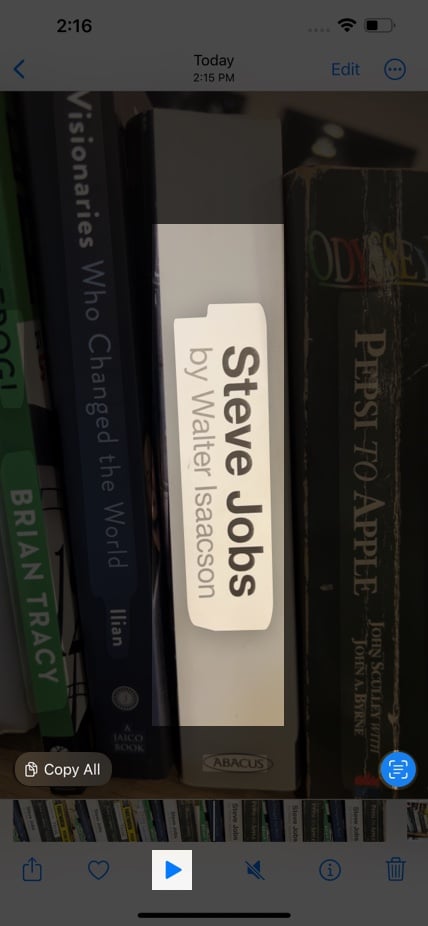
Selain itu, dalam apl Foto, anda juga boleh mengekstrak teks daripada video dalam Safari, Pandangan Pantas dan banyak lagi. Kami telah membuat panduan tentang cara menggunakan Teks Langsung pada iPhone dan iPad.
Bagaimana jika Teks Langsung tidak berfungsi dalam video?
Jika anda tidak dapat melihat ikon Teks Langsung, ketik Garis Masa dan gerakkan peluncur ke hadapan dan ke belakang. Anda juga boleh menekan lama mana-mana perkataan dalam bingkai beku. Jika ini tidak berfungsi, semak peleraian video, keterlihatan teks, saiz atau penjajaran.
Bagaimana untuk mengimbas teks daripada imej halaman web dalam Safari
Ya, selain daripada imej dan teks, anda juga boleh mengimbas imej pada halaman web. Ini caranya:
- Lawati mana-mana halaman web yang mempunyai imej dengan teks.
-
Ketik dan tahan imej dari mana anda ingin memilih teks.
- Sekarang, ketik dan tahan kawasan teks imej.
-
Pilih teks yang ingin anda ekstrak.
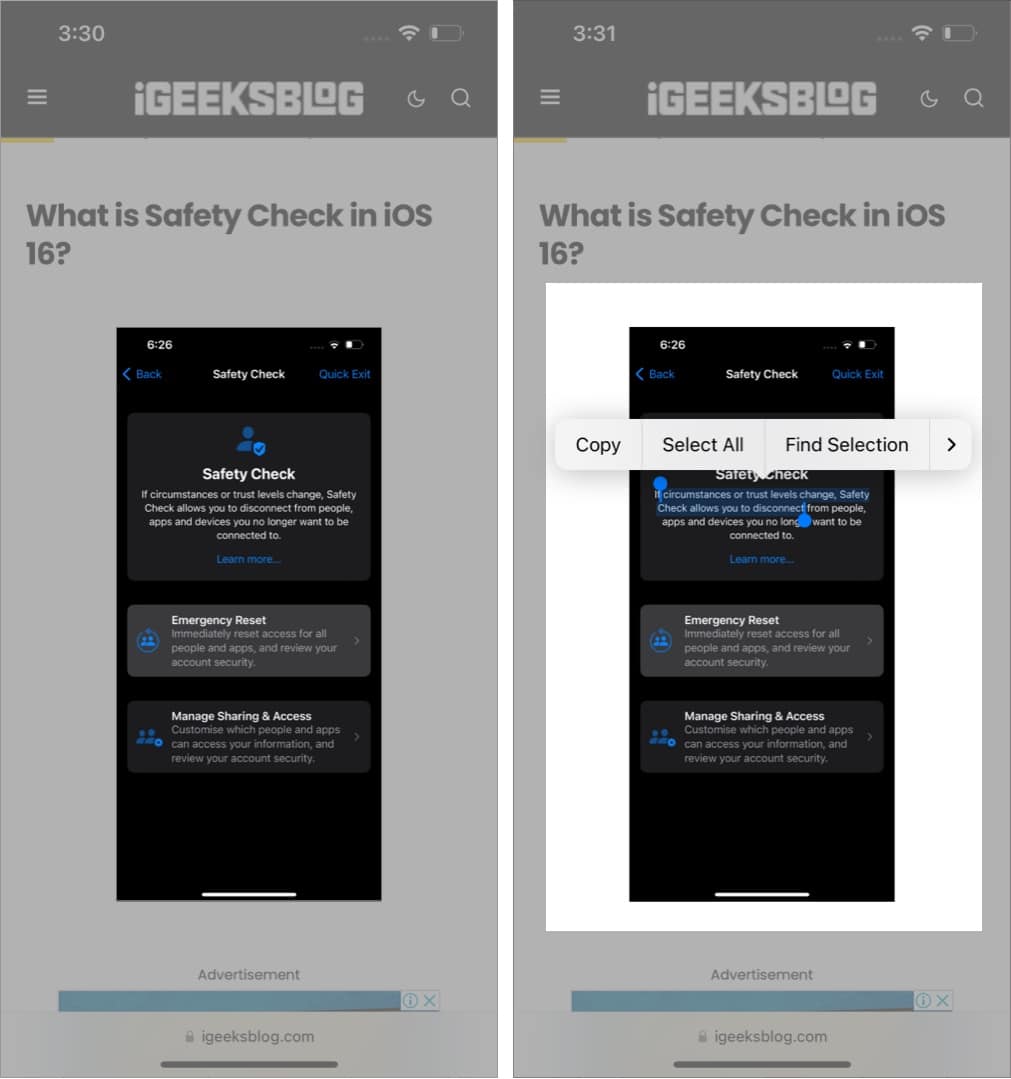
Dari sini, anda boleh melaksanakan tugas seperti Cari Pilihan, Cari dan Terjemah. Selain langkah yang dinyatakan di atas, anda juga boleh mengetik dan menahan imej → Tunjukkan Teks → Pilih teks yang anda mahu.
Cara menyalin teks daripada kamera iPhone dalam mana-mana aplikasi
-
Lancarkan aplikasi pilihan anda; Saya telah mengambil Nota, sebagai contoh.
-
Tekan lama skrin untuk menggunakan tetingkap pilihan terapung.
- Pilih Teks daripada Kamera. Skrin akan berpecah kepada dua bahagian dengan kamera di bahagian bawah.
Untuk iOS 16, anda akan melihat ikon Teks Langsung. - Bawa objek dengan teks dalam paparan kamera.
-
Live View akan mengecam teks secara automatik. Kemudian ketik masukkan.

Gunakan tindakan pantas dalam iOS 16
Keajaiban dengan Teks Langsung tidak berakhir di situ. Ia boleh mengenali mata wang, zon masa, suhu dan tarikh dan kemudian menukar, menterjemah atau menambah acara pada kalendar, bergantung pada data. Ciri ini tersedia untuk iMessages, Notes, Mail dan Photos.
-
Buka mana-mana apl yang menyokong Teks Langsung.
-
Ketik dan tahan teks.
Garis bawah kelabu akan muncul untuk teks yang diiktiraf oleh Teks Langsung. -
Pilih mana-mana pilihan untuk menyalin/melakukan tindakan.
Bergantung pada metrik, ini berubah.

Untuk membantu anda memahami lebih lanjut, mari lihat cara anda boleh menambah acara kalendar menggunakan Teks Langsung.
Buat acara dalam Kalendar menggunakan Teks Langsung
- Ketik dan tahan tarikh/masa.
- Pilih Cipta Acara atau Cipta Peringatan.
- Tambahkan butiran yang diperlukan dan ketik Tambah.
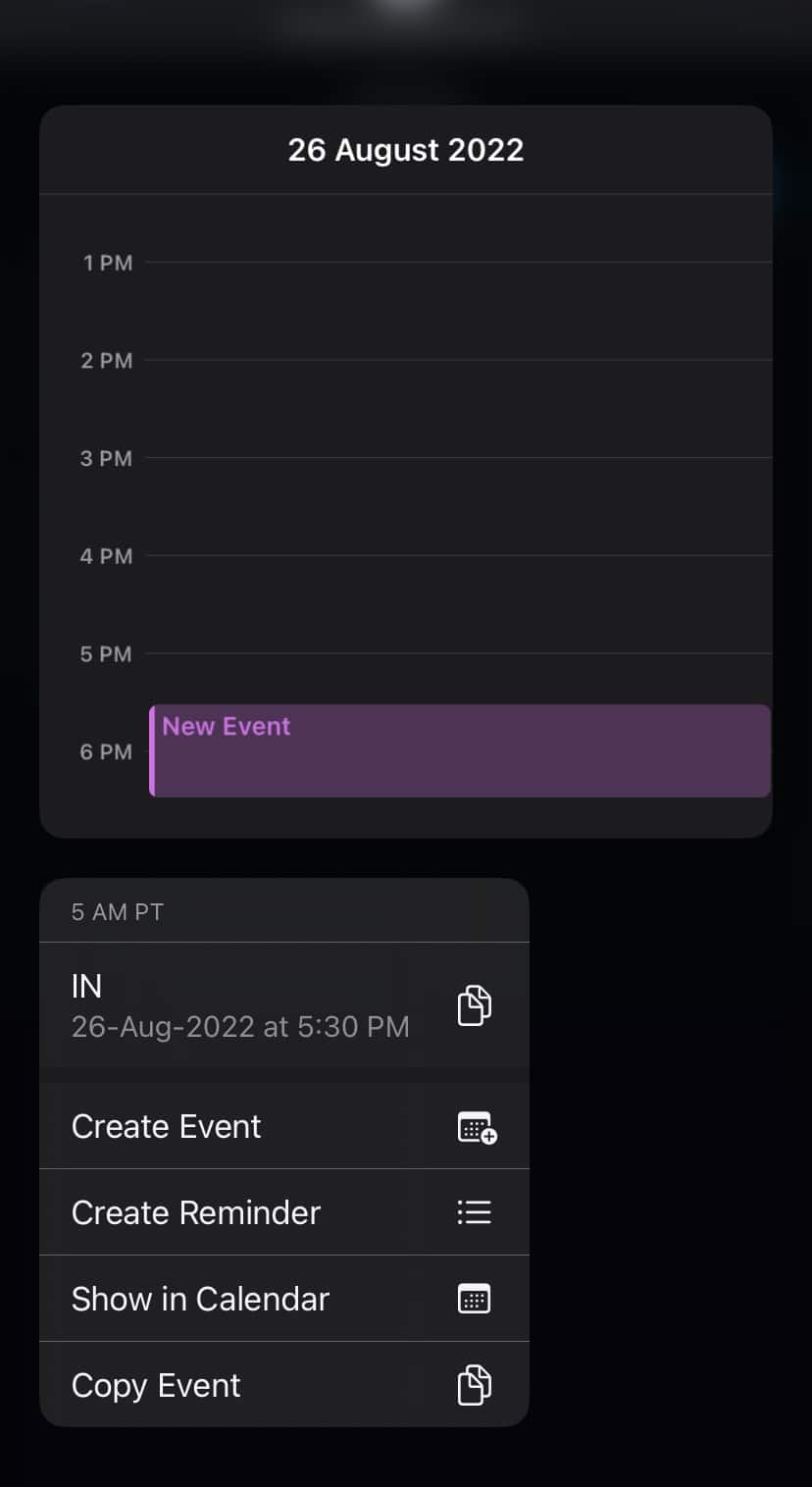
Cara membuat panggilan atau e-mel terus dengan Teks Langsung
- Lancarkan apl Kamera dan arahkannya ke nombor telefon/ID e-mel, atau buka apl Foto dan pilih imej.
- Ketik ikon Live View.
- Pilih:
-
Nombor telefon: Anda boleh Panggil, Mesej, FaceTime atau Salin nombor. Dengan iOS 16, anda juga boleh menambah nombor untuk dihubungi.
-
ID E-mel: Membuka apl mel lalai, supaya anda boleh draf dan menghantar mel dengan cepat.
-

Nota: Ini juga berfungsi dengan alamat; hanya imbas imej dengan Live View dan ketik alamat. Ia akan dibuka dalam apl Peta.
Adakah anda telah menguji ciri Teks Langsung? Kongsi pendapat anda dengan kami di bahagian komen di bawah.
Baca lebih lanjut:
- Teks Langsung Apple lwn. Google Lens
- Teks Langsung tidak berfungsi pada iPhone ? Betulkan sekarang!
- Aktiviti Langsung dalam iOS 16: Semua yang anda perlu tahu
